Numbers
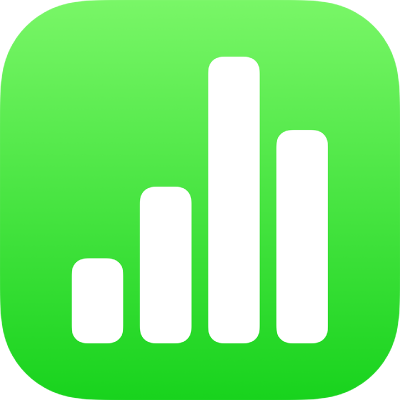
在 iPad 上的 Numbers 表格中添加数学方程
你可以将数学表达式和方程作为浮动对象添加到电子表格中。若要添加方程,请使用 LaTeX 命令或 MathML 元素在 Numbers 表格的方程对话框中编写方程,然后将其插入到电子表格中。
你还可以在文本框和形状内添加与文本内联的方程。
使用 LaTeX 或 MathML 添加方程
执行以下一项操作:
放置与文本内联的方程:将插入点放在文本框或形状中,或者选择想要用方程替换的文本。
放置可自由移动的方程:轻点工作表外部以确保未选中任何内容。
以横排方向查看 Numbers 表格时,轻点工具栏中的
 ,然后轻点“方程”。
,然后轻点“方程”。使用键盘和键盘上方的符号输入 LaTeX 或 MathML 方程。
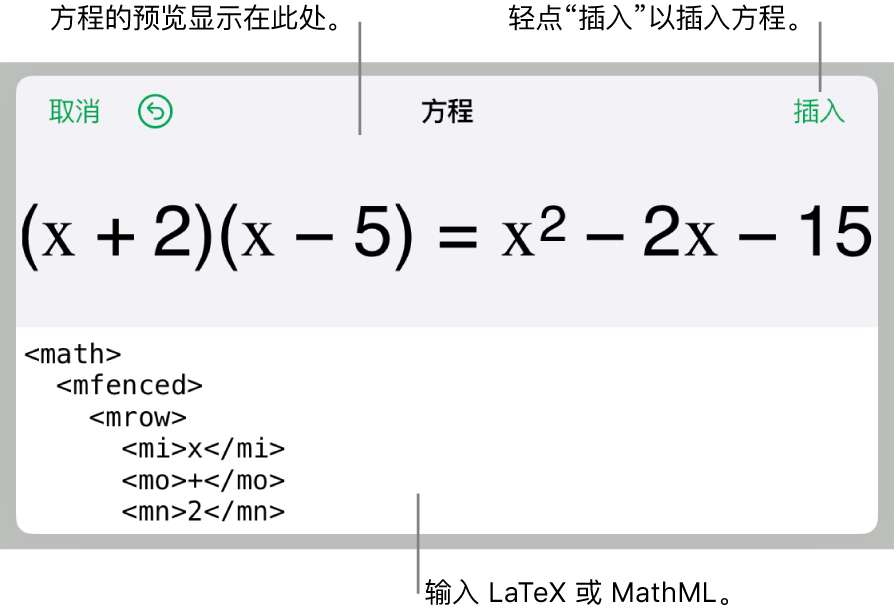
iPad 上的一些按键顶部可能有多个字符。若要键入这些字符之一,请按住按键,然后沿对角方向左或向右轻扫。例如,若要输入左括号,请按住 H 键,向下轻扫,然后轻扫到右侧。
轻点“插入”。
拖移方程以调整其在工作表上的位置。
使用 LaTeX 或 MathML 编辑、删除或移动方程
添加方程后,你可以修改它。
编辑方程:轻点两下方程,进行更改,然后轻点“更新”。
移动方程:轻点方程,然后将其拖到工作表或文本中的新位置。
更改方程的大小或颜色:轻点方程,轻点
 ,然后轻点“样式”或“排列”标签。你还可以轻点方程周围的控制柄,然后向内或向外拖移来更改其大小。
,然后轻点“样式”或“排列”标签。你还可以轻点方程周围的控制柄,然后向内或向外拖移来更改其大小。拷贝方程:轻点方程,轻点“拷贝”,轻点你想要方程出现的位置,然后轻点“粘贴”。
删除方程:轻点方程,然后轻点“删除”。
移动与文本内联的浮动方程:将工作表上的方程剪切并粘贴到文本框或形状中。请参阅将对象放在文本框或形状内。
感谢您的反馈。